「物流革命」では、GPS機能を利用して現在位置を表示します。
ホーム画面上部のトグルボタンをタップすることによって、GPS機能のオン、オフを切り替えることができます。
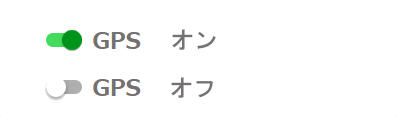
GPS機能をオンにすると、位置情報サービスに自分の車両マークが表示されます。
またGPS機能をオフにすると、位置情報サービスの自分の車両マークが非表示になります。

※端末側でGPS機能のアクセス権限を許可していただく必要があります
ホーム画面上部のトグルボタンをタップすることによって、GPS機能のオン、オフを切り替えることができます。
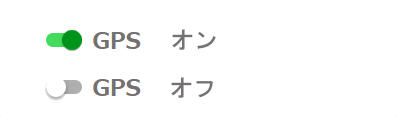
GPS機能をオンにすると、位置情報サービスに自分の車両マークが表示されます。
またGPS機能をオフにすると、位置情報サービスの自分の車両マークが非表示になります。

※端末側でGPS機能のアクセス権限を許可していただく必要があります
有料版(基本プラン)を購入するには、基本プラン利用の準備をおこなっていただく必要があります。
「有料版をご利用いただくまでの流れ」
① アプリから基本プラン利用の準備をおこなう
(「設定」-「基本プラン購入」-「基本プラン利用の準備」)
↓
② 運営確認
↓
➂ メールにて結果通知
↓
④ アプリにて「基本プラン」の購入
(「設定」-「基本プラン購入」-「購入へ」)
↓
⑤ 有料版機能利用開始
「有料版をご利用いただくまでの流れ」
① アプリから基本プラン利用の準備をおこなう
(「設定」-「基本プラン購入」-「基本プラン利用の準備」)
↓
② 運営確認
↓
➂ メールにて結果通知
↓
④ アプリにて「基本プラン」の購入
(「設定」-「基本プラン購入」-「購入へ」)
↓
⑤ 有料版機能利用開始
①「設定」から「基本プラン購入」をタップする
↓
②「基本プラン利用の準備」をタップする
↓
➂フォームの各項目を入力する
ファイルアップロードでは、「事業用トラックの車検証」の写真を選択してください(事前に端末カメラで撮影しておく必要があります)
↓
④利用規約を確認しに同意の上、提出ボタンをタップする
↓
⑤結果通知
メールにて結果を通知します
必須項目
・所属会社名
・代表者 (姓/名)
・郵便番号
・都道府県
・市区町村
・番地/建物名
・電話番号
・FAX
「事業用トラックの車検証」
↓
②「基本プラン利用の準備」をタップする
↓
➂フォームの各項目を入力する
ファイルアップロードでは、「事業用トラックの車検証」の写真を選択してください(事前に端末カメラで撮影しておく必要があります)
↓
④利用規約を確認しに同意の上、提出ボタンをタップする
↓
⑤結果通知
メールにて結果を通知します
必須項目
・所属会社名
・代表者 (姓/名)
・郵便番号
・都道府県
・市区町村
・番地/建物名
・電話番号
・FAX
「事業用トラックの車検証」
アプリのフッターにある「プロフィール」から、ユーザ情報に移行します。
ユーザ情報画面の下部「ログアウト」にてログアウトしてください。
※ログアウト後はGPS機能はオフになります
ユーザ情報画面の下部「ログアウト」にてログアウトしてください。
※ログアウト後はGPS機能はオフになります
「設定」から「車両コード表示」を選択します。
車両コードとQRコードが表示されます。
車両コードとQRコードが表示されます。
※法人機能
「設定」画面から「車両コード追加」を選択します。
追加の方法は2パターンあります。
1. QRコード読み込み
「QRコード読み込み」をタップしカメラを起動してください。
追加する車両(端末)に表示されたQRコードを読み込んでください。
※事前に設定にてカメラのアクセスを許可してください
2. コード入力
追加する車両(端末)に表示された車両コードを入力し、追加ボタンをタップしてください。
「設定」画面から「車両コード追加」を選択します。
追加の方法は2パターンあります。
1. QRコード読み込み
「QRコード読み込み」をタップしカメラを起動してください。
追加する車両(端末)に表示されたQRコードを読み込んでください。
※事前に設定にてカメラのアクセスを許可してください
2. コード入力
追加する車両(端末)に表示された車両コードを入力し、追加ボタンをタップしてください。
「位置情報表示」画面にて地図上にマッピングされるマーク。
マークは下記の4種類。
・自分の位置
・自社車両
・他社車両
・配送依頼
選択時には白地が黒色反転します。
※車両情報の表示は基本プランの機能となります。

マークは下記の4種類。
・自分の位置
・自社車両
・他社車両
・配送依頼
選択時には白地が黒色反転します。
※車両情報の表示は基本プランの機能となります。

メインメニュー「位置情報サービス」からエリア選択画面に移ります。
上段で地域、下段で都道府県の選択ができます。
マップをスワイプすることで遷移や、拡大縮小することもできるため、大枠のエリアを選択してください。
上段で地域、下段で都道府県の選択ができます。
マップをスワイプすることで遷移や、拡大縮小することもできるため、大枠のエリアを選択してください。
「車両位置表示」画面にて「絞り込み」ボタンをタップすることで、下記の条件で表示される車両を絞り込むことができます。
絞り込みを実行する際は「車両絞り込み」ボタンをタップすることで行えます。
・車両
全社、自社車両のみ
・車格
軽貨物車、小型車、中型車、大型車、トレーラ
・車種
平車、ユニック車、バン車、ウイング車、保冷車、冷凍車、パワーゲート車、セルフローダー車
・空車予定時刻
時刻入力
・都道府県
都道府県を選択
・市
都道府県を選択すると、関連する市を選択できます
・依頼待ち項目
当日荷物募集中、宵積荷物募集中
※依頼待ち項目は掲載期間内の車両で絞り込まれます
・リセット
絞り込み条件をリセットすることができます

絞り込みを実行する際は「車両絞り込み」ボタンをタップすることで行えます。
・車両
全社、自社車両のみ
・車格
軽貨物車、小型車、中型車、大型車、トレーラ
・車種
平車、ユニック車、バン車、ウイング車、保冷車、冷凍車、パワーゲート車、セルフローダー車
・空車予定時刻
時刻入力
・都道府県
都道府県を選択
・市
都道府県を選択すると、関連する市を選択できます
・依頼待ち項目
当日荷物募集中、宵積荷物募集中
※依頼待ち項目は掲載期間内の車両で絞り込まれます
・リセット
絞り込み条件をリセットすることができます

※配車マン機能
車両登録をおこなった自社車両の情報を登録・更新することができます。
「設定」画面から「車両情報更新」を選択します。
登録されている車両の一覧が表示されます。
対象の車両を選択し情報の登録・更新を行います。
車両番号
車格
車種
空車予定時刻
空車予定場所
PR設定
・PR設定について
PR設定では「依頼待ち項目」と「掲載期間」を設定するができます。
PR設定の「掲載期間」は、位置情報サービスにて「依頼待ち項目」の車両絞り込みが行われた際に適用されます。
車両登録をおこなった自社車両の情報を登録・更新することができます。
「設定」画面から「車両情報更新」を選択します。
登録されている車両の一覧が表示されます。
対象の車両を選択し情報の登録・更新を行います。
車両番号
車格
車種
空車予定時刻
空車予定場所
PR設定
・PR設定について
PR設定では「依頼待ち項目」と「掲載期間」を設定するができます。
PR設定の「掲載期間」は、位置情報サービスにて「依頼待ち項目」の車両絞り込みが行われた際に適用されます。
※配車マン機能
自社車両の状態・状況を設定することができます。
設定できる状態は下記の3つです。
・ 空車 / 実車
車両の荷物状況を設定できます。
車両情報枠にある「空車 / 実車」表示をタップすることで状態を切り替えることができます。
① 地図上の車両アイコンをタップ
↓
② 車両情報枠にある「空車 / 実車」表示をタップ

・ 相談可能かどうか
仕事依頼の相談を受け付けるか否かを設定します。
車両情報枠にある「相談可」表示をタップすることで状態を切り替えることができます。
① 地図上の車両アイコンをタップ
↓
② 車両情報枠にある「相談可」表示をタップ

・ 空車予定時刻/場所とPRの設定
車両が空車になる時刻/場所と車両のPRを設定できます。
①「設定」画面から「車両情報更新」を選択
↓
② 車両の一覧から対象の車両を選択
↓
➂ 各項目を設定して更新
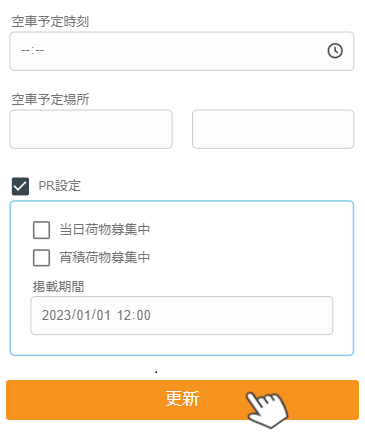
自社車両の状態・状況を設定することができます。
設定できる状態は下記の3つです。
・ 空車 / 実車
車両の荷物状況を設定できます。
車両情報枠にある「空車 / 実車」表示をタップすることで状態を切り替えることができます。
① 地図上の車両アイコンをタップ
↓
② 車両情報枠にある「空車 / 実車」表示をタップ

・ 相談可能かどうか
仕事依頼の相談を受け付けるか否かを設定します。
車両情報枠にある「相談可」表示をタップすることで状態を切り替えることができます。
① 地図上の車両アイコンをタップ
↓
② 車両情報枠にある「相談可」表示をタップ

・ 空車予定時刻/場所とPRの設定
車両が空車になる時刻/場所と車両のPRを設定できます。
①「設定」画面から「車両情報更新」を選択
↓
② 車両の一覧から対象の車両を選択
↓
➂ 各項目を設定して更新
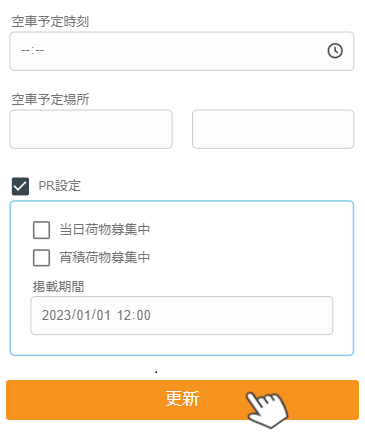
配送依頼は「ホーム」画面の「配送を依頼」または「設定」画面の「配送依頼」からご利用いただけます。
※本サービスの利用には、配送依頼の利用規約に同意が必要です
・配送依頼の登録
「配送依頼一覧」画面の「追加」ボタンをタップすると「配送依頼登録」画面が表示されます。
各項目を入力し、「登録」ボタンをタップすることで配送依頼を登録することができます。
入力項目の 「希望車格」 「希望車種」 「荷物写真」 は入力を省略することが可能です。
・集荷場所と配送先について
集荷場所と配送先の入力に都道府県と市区の入力補助機能をご利用いただけます。
都道府県を選択することで、関連する市区を選択することができます。
・配送依頼の確認
配送依頼一覧から登録した配送依頼をタップすることで配送依頼の詳細を確認することができます。
・位置情報サービスから配送依頼を確認する
登録した配送依頼は位置情報サービスからご覧になることができます。
配送依頼マークは配送依頼項目「集荷場所」の位置に表示されます。
・配送依頼の編集
「配送依頼詳細」画面から「編集」ボタンをタップすることで配送依頼内容を編集することができます。
各項目を編集後「更新」ボタンをタップすることで内容を更新することができます。
配送依頼ステータスの更新はこちらの画面から行えます。
・配送依頼の削除
「配送依頼詳細」画面から「削除」ボタンをタップすることで配送依頼を削除することができます。
※本サービスの利用には、配送依頼の利用規約に同意が必要です
・配送依頼の登録
「配送依頼一覧」画面の「追加」ボタンをタップすると「配送依頼登録」画面が表示されます。
各項目を入力し、「登録」ボタンをタップすることで配送依頼を登録することができます。
入力項目の 「希望車格」 「希望車種」 「荷物写真」 は入力を省略することが可能です。
・集荷場所と配送先について
集荷場所と配送先の入力に都道府県と市区の入力補助機能をご利用いただけます。
都道府県を選択することで、関連する市区を選択することができます。
・配送依頼の確認
配送依頼一覧から登録した配送依頼をタップすることで配送依頼の詳細を確認することができます。
・位置情報サービスから配送依頼を確認する
登録した配送依頼は位置情報サービスからご覧になることができます。
配送依頼マークは配送依頼項目「集荷場所」の位置に表示されます。
・配送依頼の編集
「配送依頼詳細」画面から「編集」ボタンをタップすることで配送依頼内容を編集することができます。
各項目を編集後「更新」ボタンをタップすることで内容を更新することができます。
配送依頼ステータスの更新はこちらの画面から行えます。
・配送依頼の削除
「配送依頼詳細」画面から「削除」ボタンをタップすることで配送依頼を削除することができます。
アプリのフッターにある「プロフィール」から、ユーザ情報に移行します。
物流革命IDとユーザ名が表示されます。
会社に車両が紐付けされている場合、所属会社等の情報が表示されます。
姓名のみ変更することができます。
端末を保持するドライバーが変わった際などは、所有者の氏名を入力後、更新ボタンをタップし変更してください。
物流革命IDとユーザ名が表示されます。
会社に車両が紐付けされている場合、所属会社等の情報が表示されます。
姓名のみ変更することができます。
端末を保持するドライバーが変わった際などは、所有者の氏名を入力後、更新ボタンをタップし変更してください。
ログイン画面の中央、ログインボタン下の「ログイン情報を忘れた方はこちら」よりパスワードの再設定をおこなうことができます。
ご登録されているメールアドレスを入力して送信ボタンを押下することで、パスワード再設定用のメールが受信できます。
メールに記載されている「PIN」を入力する。
ご登録されているメールアドレスを入力して送信ボタンを押下することで、パスワード再設定用のメールが受信できます。
メールに記載されている「PIN」を入力する。
基本プランの自動更新を解約することで変更できます。
(Android版)
①ホーム画面から「Playストア アプリ」を開き、右上のアカウントアイコンをタップします
②一覧から、「お支払いと定期購入」→「定期購入」をタップし「物流革命」を選択します
➂「定期購入を解約」→「一時停止しない」をタップし「解約の理由」を選択後「次へ」進む
④「定期購入を解約」をタップし解約をおこないます
(iOS版)
①ホーム画面から「設定アプリ」を開き、「Apple ID」をタップします
②「サブスクリプション」にて、加入中の継続利用サービス(定期購読)一覧を開く
➂「物流革命」をタップし解約をおこないます
基本プランは自動更新となります。
自動継続課金については、期間終了日の24時間以上前に自動更新の解除をされない場合、契約期間が自動で更新されます。
自動更新の課金は、契約期間の終了後24時間以内に行われます。
・注意点
当月分のキャンセルについては受け付けておりません。
(Android版)
①ホーム画面から「Playストア アプリ」を開き、右上のアカウントアイコンをタップします
②一覧から、「お支払いと定期購入」→「定期購入」をタップし「物流革命」を選択します
➂「定期購入を解約」→「一時停止しない」をタップし「解約の理由」を選択後「次へ」進む
④「定期購入を解約」をタップし解約をおこないます
(iOS版)
①ホーム画面から「設定アプリ」を開き、「Apple ID」をタップします
②「サブスクリプション」にて、加入中の継続利用サービス(定期購読)一覧を開く
➂「物流革命」をタップし解約をおこないます
基本プランは自動更新となります。
自動継続課金については、期間終了日の24時間以上前に自動更新の解除をされない場合、契約期間が自動で更新されます。
自動更新の課金は、契約期間の終了後24時間以内に行われます。
・注意点
当月分のキャンセルについては受け付けておりません。
アプリのフッターにある「プロフィール」から、ユーザ情報に移行します。
ユーザ情報画面の下部「アカウント削除」にて削除することができます。
※ユーザに紐づけられたデータはすべて削除されます。
ユーザ情報画面の下部「アカウント削除」にて削除することができます。
※ユーザに紐づけられたデータはすべて削除されます。